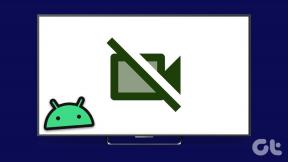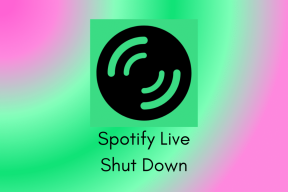Що таке звіт діагностики живлення в Windows 7 і як ним користуватися?
Різне / / November 29, 2021

Час запуску, яким ви раніше хвалилися, стає неприємним, а батарея також починає розряджатися швидше, ніж раніше. Ми вже обговорювали, як можна виправити повільний запуск Windows щоб прискорити вашу роботу, і сьогодні я покажу вам, як можна збільшити термін служби акумулятора.
Ні, я не буду просити вас перейти в режим енергозбереження або налаштувати яскравість екрану, але ми побачимо, як ви можете використовувати Засіб діагностики живлення Windows і подивіться на загальні проблеми, які впливають на термін служби акумулятора вашого ноутбука, і що з цим можна зробити.
Створення та перегляд звіту
Крок 1: Щоб створити звіт, вам потрібно буде запустити командний рядок від імені адміністратора. У меню «Пуск» знайдіть CMD, клацніть правою кнопкою миші cmd.exe і виберіть «Запуск від імені адміністратора». Можливо, вам знадобиться надати дозвіл UAC для цього процесу.

Крок 2: У командному рядку введіть powercfg – енергія і натисніть enter. Після цього Windows почне діагностику, яка займе приблизно хвилину. Після цього командний рядок поверне кількість записаних помилок, попереджень та іншої інформації. Вся ця інформація буде збережена як файл звіту у форматі HTML.

Крок 3: Тепер введіть energy-report.html і натисніть Enter, щоб переглянути звіт у своєму Браузер за замовчуванням.
Примітка: Іноді під час перегляду звіту у вашому браузері може з’явитися повідомлення про помилку «Цю веб-сторінку не знайдено». Скопіюйте файл energy-report.html з C:/Windows/system32/ папку в будь-який інший каталог, а потім вручну відкрийте її у браузері.
Розуміння звіту
Звіт поділено на чотири розділи. Перший є заголовком і містить основну системну інформацію вашого комп’ютера. Друга, третя та остання частина – це помилка, попередження та інформація відповідно. Помилки виділені червоним кольором, попередження – блідо-жовтим, а інформаційна частина – звичайним текстом.

Тож давайте подивимося, як ми можемо ефективно використовувати цю інформацію, щоб виправити термін служби акумулятора.
Розділ помилок
У цьому розділі будуть висвітлені всі моменти, пов’язані з вашими периферійними пристроями та іншими службами, які відповідають за розрядження акумулятора. Наприклад, подивіться на це попередження.

Відповідно до цього, я вимкнув час сну за замовчуванням для мого комп’ютера, коли він працює від батареї, і для досягнення оптимальна продуктивність акумулятора, я повинен виправити цю проблему.
Крута порада: Якщо ви не знаєте, як редагувати план живлення Windows, ви можете ознайомитися з нашим докладним посібником Параметри живлення в Windows. Хоча стаття була написана для Windows Vista, вона також стосується Windows 7.
Розділ попереджень

Розділ попереджень надасть вам інформацію, яка безпосередньо не заважає терміну служби акумулятора, але якщо ви попрацюєте над ними, це підвищить продуктивність. Для напр. наведене вище попередження показує мені, що час очікування жорсткого диска за замовчуванням довгий і його можна виправити, щоб збільшити продуктивність.
Інформаційний розділ
Цей розділ містить інформацію про процес оптимізації, який виконує Windows, коли ваш ноутбук працює від батареї, і призначений лише для того, щоб знати.
Висновок
Тож скористайтеся діагностичним звітом, щоб збільшити термін служби акумулятора вашого ноутбука, виправивши проблеми, про які ви ніколи не знали. І це не має бути одноразовим процесом. Я рекомендую вам запускати цей діагностичний звіт раз на місяць або під час виконання а планове технічне обслуговування на вашому комп’ютері.
Верхнє зображення: saschaaa